


目前有很多Mac新手用戶對這款Mac PDF Expert工具不是很了解,也不會使用,其實方法還是比較簡單的,想要進一步了解的Mac用戶們倒是可以跟隨小編一起來這款Mac係統中的PDF Expert使用教程之中體驗一番哦,希望這款Mac係統中的PDF Expert使用教程可以為不少Mac用戶帶來幫助。
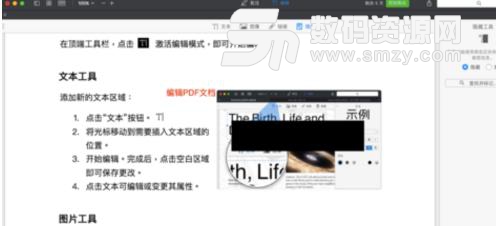
這款PDF編輯器中的編輯功能為大家提供了文本、圖像、鏈接、隱藏這些功能,隻要我們點擊相關功能按鈕就可以進行對應的操作,而且這個標記工具欄可在窗口的頂部、左右兩邊隨意拖動放置。
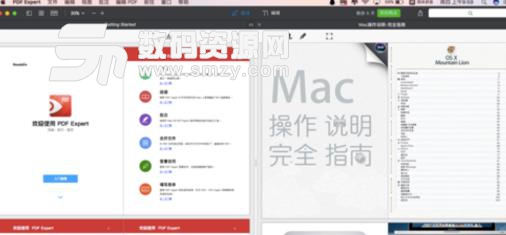
閱讀
這款軟件的閱讀方式也非常多樣化,我們可以兩個頁麵同時閱讀,或者直接打開兩個PDF文檔進行閱讀,大家可以選擇自己喜歡的方式。

批注
這款軟件的批注功能也是非常全麵的,提供了高亮、下劃線、刪除線、筆、橡皮擦、文本、形狀、圖章、筆記、簽名、內容選定這些工具,和編輯功能一樣,也可以把標記工具欄在窗口的頂部、左右兩邊隨意拖動放置。
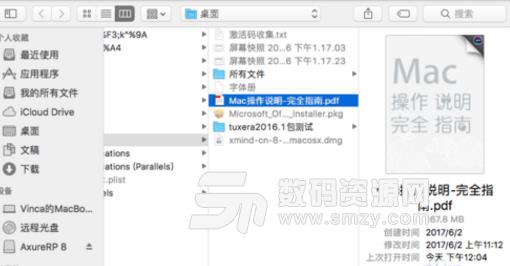
合並文件
我們可以將兩個不同的PDF文檔合並成一個PDF文件,而且方法也不會單一,有兩種可供大家選擇。
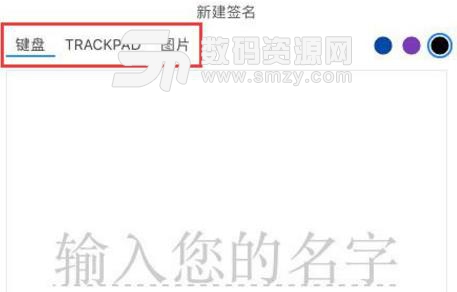
簽名
這個PDF編輯器中,以供有三種方式可以讓我們輸入簽名,分別為鍵盤輸入、TRACKPAD輸入以及圖片,如果選擇TRACKPAD輸入,我們就可以直接在觸摸板上手寫輸入簽名,相當方便。
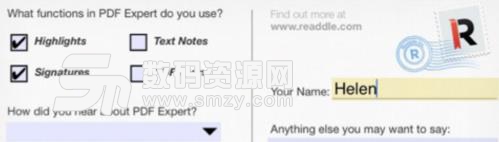
填寫表單
1、文本字段——點擊該域即可輸入文字;
2、複選框和單選按鈕——在框內點擊打鉤做出選擇;
3、數字字段和計算——在數字表單內輸入數字,最終值將自動更新。